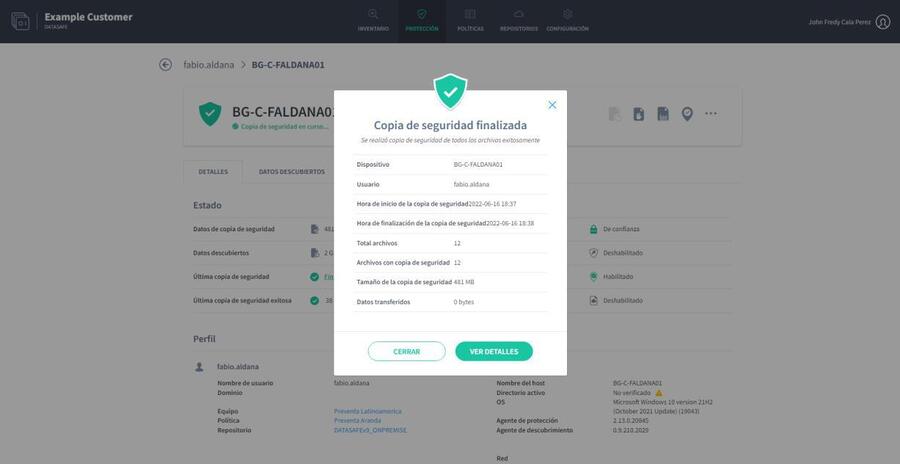Quando você tem dispositivos ativados no Aranda Datasafe, seus dados comerciais são protegidos automaticamente:
- Aproximadamente 10 minutos após a ativação inicial
- Regularmente, de acordo com o cronograma de backup (conforme definido na Política).
Você também pode fazer backup de um dispositivo manualmente, seja no Aranda Datasafe ou usando o Agente de Proteção localmente no dispositivo. Isso é útil se você precisar fazer backup de um dispositivo imediatamente e o próximo backup agendado não deve ser feito por algum tempo.
Abaixo, explicamos as várias maneiras de executar um backup remoto no Aranda Datasafe:
Executar um backup remoto na página de proteção .
Executar um backup remoto na página do dispositivo.
Execute um backup remoto na página de proteção
Para executar um backup na página Proteção do Aranda Datasafe:
1. Clique em Proteção.
2. Na lista de dispositivos, clique no dispositivo que deseja fazer backup. Seus detalhes aparecem em um painel lateral.
3. Clique no ícone Fazer backup agora na parte inferior do painel.
4. Uma mensagem aparece na parte inferior da tela para informar que a solicitação de backup foi bem-sucedida.
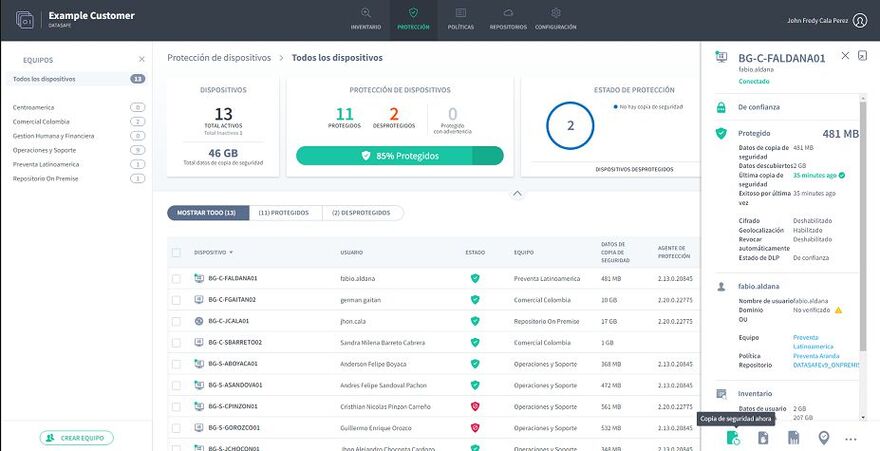
O software do Protection Agent (no dispositivo do usuário) usa a eliminação de duplicação para garantir que apenas dados novos ou alterados sejam copiados no repositório. A quantidade de tempo necessária para fazer backup de um dispositivo varia, dependendo da quantidade de dados que precisam ser indexados e copiados.
5. No painel lateral, clique no link ao lado da entrada Último backup para exibir um resumo do backup.
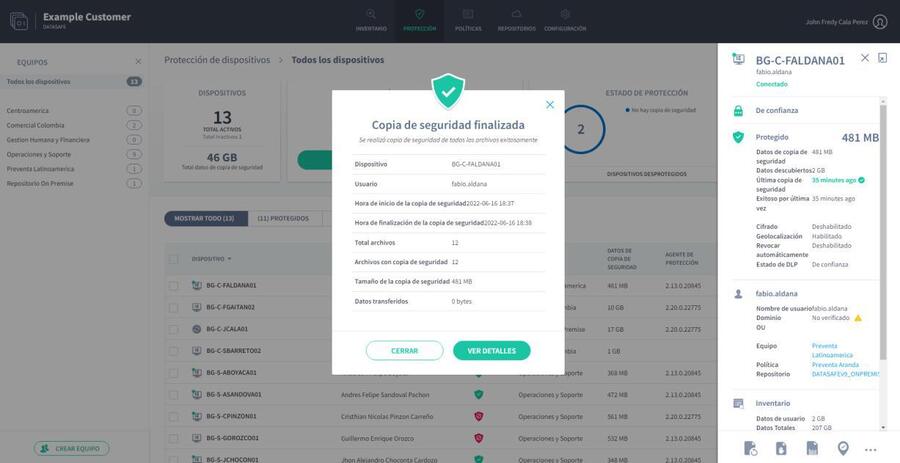
6. Para obter informações mais detalhadas sobre o backup, clique em Exibir detalhes. Em seguida, você pode exibir os detalhes do backup, o dispositivo, os arquivos que não puderam ser copiados e os dados de log.
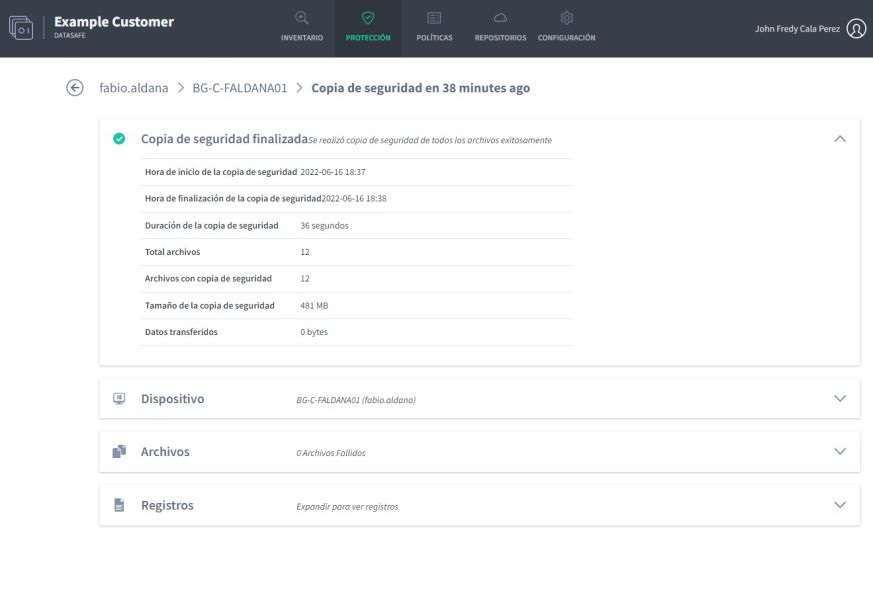
Execute um backup remoto na página de perfil do dispositivo
Para executar um backup na página de perfil do dispositivo:
1. O primeiro passo é acessar a lista de dispositivos na página Inventário ou na página Proteção.
Clique em Inventário. Ou:
Clique em Proteção.
2. Na lista, clique no dispositivo do qual deseja fazer backup. É apresentado um painel lateral que mostra informações sobre o dispositivo selecionado.
3. Clique no ícone Detalhes no canto superior do painel lateral para exibir a página de perfil do dispositivo.
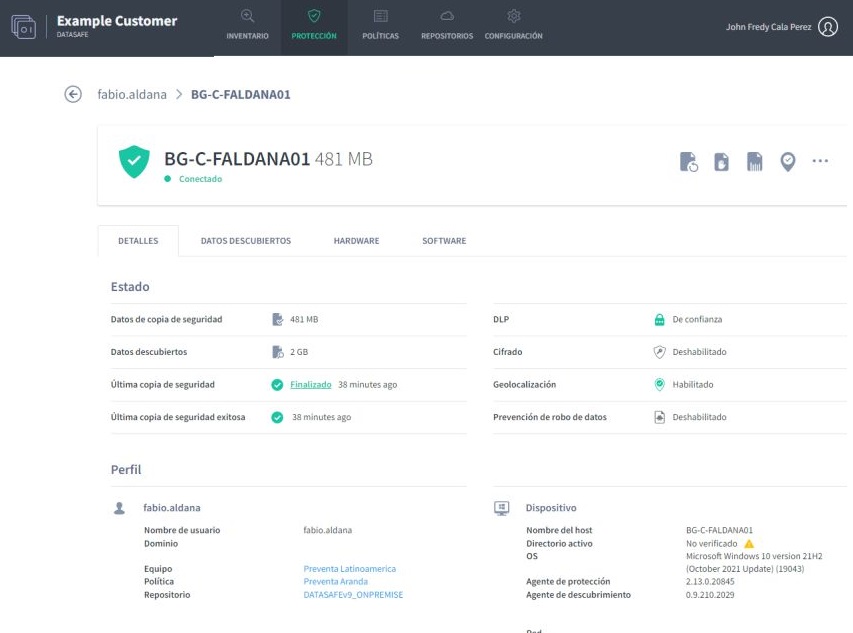
4. Na página de perfil do dispositivo, clique no ícone Fazer backup agora.
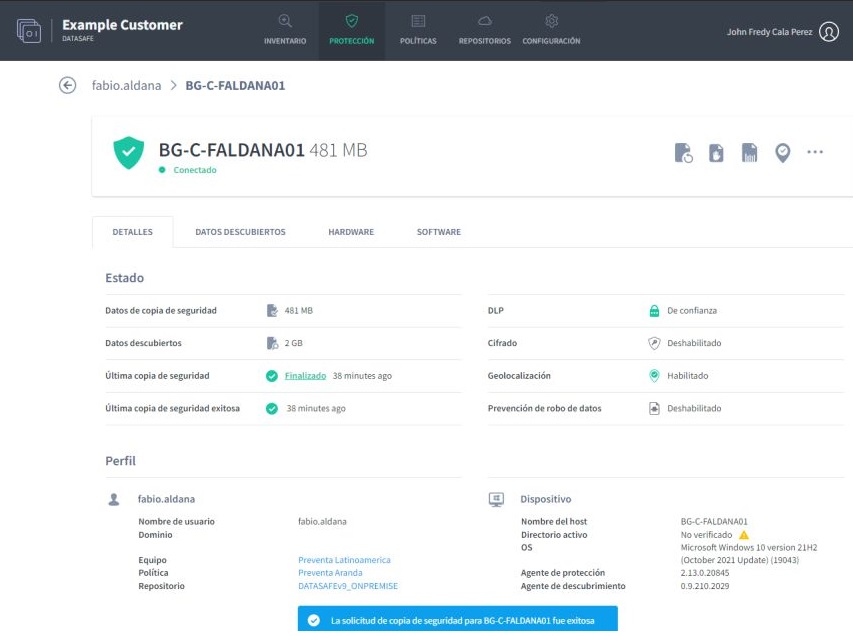
Uma mensagem é exibida na parte inferior da tela para informar que a solicitação de backup foi bem-sucedida.
O software do Protection Agent (no dispositivo do usuário) usa a eliminação de duplicação para garantir que apenas dados novos ou alterados sejam copiados no repositório. A quantidade de tempo necessária para fazer backup de um dispositivo varia, dependendo da quantidade de dados que precisam ser indexados e copiados.
5. Quando o backup estiver concluído, clique no link na entrada Último backup na guia Detalhes da página de perfil do dispositivo. O Aranda Datasafe exibe um resumo do backup.
6. Para obter informações mais detalhadas sobre o backup, clique em Exibir detalhes. Em seguida, você pode exibir os detalhes do backup, o dispositivo, os arquivos que não puderam ser copiados e os dados de log.